IntelliCode 建議可協助您在程式碼的多個位置進行類似的編輯。 它會在本地端追蹤您的編輯,並偵測重複。 然後,它會提議在其他合適的位置應用相同的編輯。 例如,如果您遺漏可套用重構的位置,IntelliCode 的建議可協助您尋找這些位置並進行修正。
IntelliCode 知道程式碼的語意結構。 該結構可用來偵測可以套用變更的情況,即使變數名稱不同也一樣。
假設您要將重複使用的硬式編碼溫度轉換改為透過輔助函式來抽象化這些數值。 IntelliCode 會偵測您所做的重複變更,並建議您在其他地方進行該變更。
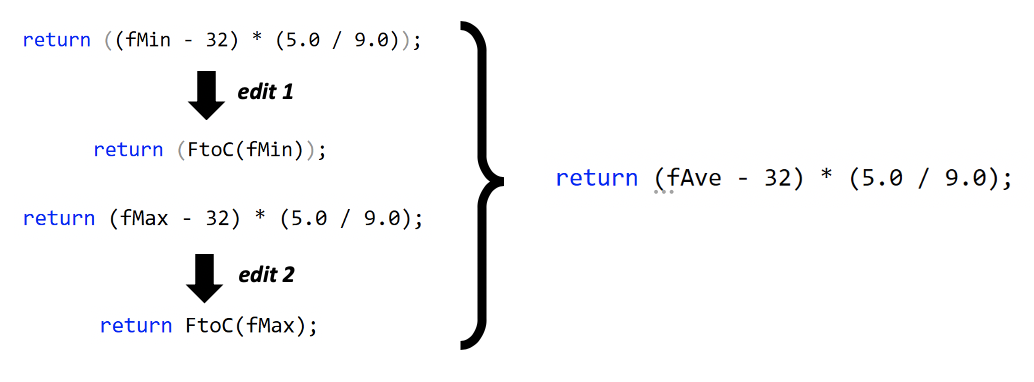
建議會顯示為 Visual Studio 編輯器中的 快速動作。 IntelliCode 建議具有 [快速動作] 功能表選項,套用建議,忽略類似此的建議。 如果您要使用建議的變更,請選擇 套用建議。

在 Visual Studio 2019 16.9 和更新版本中,您在輸入時,建議也會出現在自動完成清單中。
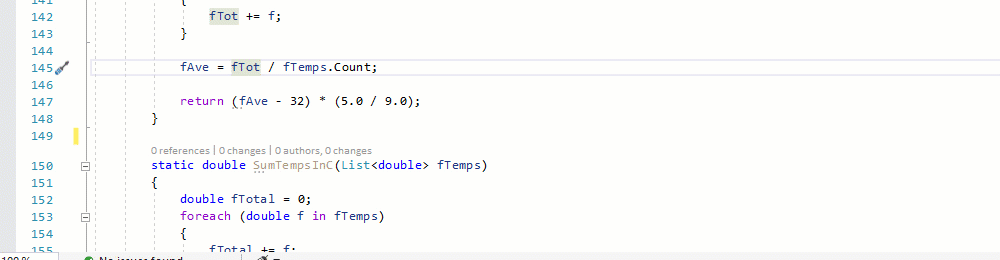
因為它會從會話中的重複編輯中學習,IntelliCode 建議有時會提出不符合您意圖的建議。 如果您不想使用建議的變更,只要選取 忽略類似此 動作的建議即可。 除非您在後續編輯中重新建立該模式,否則 IntelliCode 不會再次建議該模式。
注意
IntelliCode 建議是針對會話範圍的─在您關閉並重新開啟 Visual Studio 後,它們不會顯示。
如果您要檢視所有建議的變更清單,請移至 [檢視]>[其他視窗]>IntelliCode 建議。
更多可用的燈泡建議
當您接受完成清單建議時,如果有其他位置可以套用相同的變更,您會看到一個燈泡,其中顯示您找到的建議清單。 這會開啟 IntelliCode 建議視窗,以便找出並處理建議。
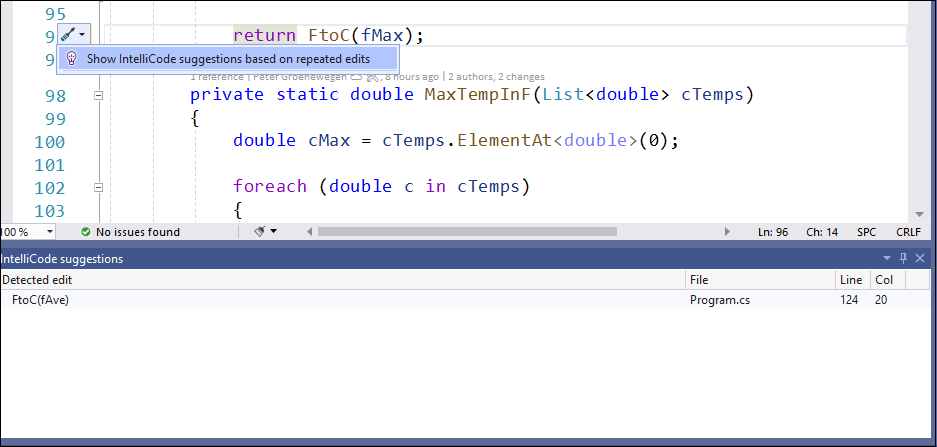
停用 IntelliCode 建議
預設情況下,Visual Studio 版本 16.7 及以後的版本會啟用建議。
如果您要將它關閉,請選擇 [工具]>[選項]、[IntelliCode 一般] 索引卷標,然後切換 C# 建議停用。